Posted by : Fun To Programming
Sabtu, 10 November 2012
Loft adalah
salah satu cara untuk membuat dua kurva garis yang akan dijadikan suatu objek
2D;
1.Pertama buat 2 buah garis atau kurva terlebih
dahulu,lalu pilih kedua objek
2.Lalu pilih Loft..
3.Hasil dari Loft antara gabungan 2 kurva/garis
Selection Region(3D Studio Max 2010)
Selection digunakan untuk memilih beberapa objek
sekaligus dengan cara menekan mouse diarea kosong kemudian drag sehingga objek2
yang akan anda pilih terseleksi.Berikut adalah beberapa contohnya
1.Rectangular Selection Region
Fitur ini
membuat jendela seleksi berbentuk kotak atau persegi empat.untuk
menggunakannya,pilih icon Rectangular Selection pada main Toolbar
3D Studio Max 2010 membuat fitur agar para pengguna
dapat melakukan seleksi sesuai kebutuhan.biasanya jika objek yang ada adalah
objek sederhana,fitur ini tidak dibutuhkan.Akan tetapi jika objek yang ada
sudah mulai rumit begitu banyaknya garis yang bertumpuk maka akan kelihatan
manfaat dari fitur ini
2.Circular Selection Region
Fitur ini berfungsi membuat jendela seleksi
berbentuk lingkaran.Untuk menggunakannya,pilih ikon Circular Selection pada
Main Toolbar
Dengan menggunakan seleksi
berbentuk lingkaran,memungkinkan Anda memilih objek dengan radius tertentu yang
dimulai dari pusat seleksi.Fitur ini akan berguna sekali,jika anda membuat
objek dengan luas tertentu dan terdapat berbagai macam objek kecil-kecil dalam
radius tertentu.
Transformasi Objek adalah perubahan objek dengan
cara memindahkan,memutar,atau mengubah skala objek tanpa mengubah bentuk dasar
objek sehingga didapat objek baru yang sesuai dengan kebutuhan Anda.Ada
beberapa macam transformasi objek,yaitu;
A.Select And Move (Autodesk Maya 2013)
Select
dan move adalah perintah untuk memilih kemudian memindahkan objek.Dengan
perintah ini,Anda bisa mengatur posisi dari objek tersebut terhadap area
kerja.Agar lebih jelas,Ikuti langkah-langkah berikut;
1. Pilih ikon
Move pada main toolbar
2.Pilih objek yang akan dipindahkan sampai pointer
berubah bentuk
3.Untuk menggerakan objek dapat menggunakan metode
bergerak sesuai dengan sumbunya.Caranya,tekan salah satu X,Y,atau Z yang
ditandai dengan perubahan warna kuning dan bergerak di antara dua sumbu
koordinat.Letakkan pointer di antara dua sumbu kemudiantekan dan gerakkan
objek.Ini juga ditandai dengan perubahan warna kuning.
2.Select And Rotate
Select
And Rotate adalah perintah untuk memilih dan memutar objek sesuai dengan sumbu
koordinatnya.Tool ini biasanya digunakan untuk menyesuaikan arah dari objek
tersebut dengan objek yang lain..Untuk dapat memutar objek dapat dilakukan
dengan cara
1.Pilih ikon select dan Rotate
2 Pilih objek yang diputar
3. Select And Scale
Select
and scale adalah perintah yang digunakan untuk mengubah ukuran objek,yaiyu
memperbesar atau memperkecil,ukurannya.Dengan perintah ini,Anda bisa
menyesuaikan ukuran dengan objek yang lain sehingga ukurannya bisa sesuai
dengan yang anda butuhkan.Langkah-Langkah penggunaannya;
1. Pilih ikon select dan scale
2.Pilih objek yang akan diperkecil/diperbesar
Kesimpulan:
Pada dasarnya objek 2D dan 3D mempunyai perbedaan pertama Objek 2D yang hanya terdiri dari kordinat (X,Y) sedangkan Objek 3D terdiri dari kordinat (X,Y,Z),kedua Objek 2D bisa diimplemntasikan ke Objek 3D,sedangkan sebaliknya tidak..Semua tergantung kebutuhan masing2 para pengguna untuk memilih..memilih menggunakan 2D atau menggunakan 3D :)
Sumber:
-E-book Introducing Autodesk Maya 2011
-E-book Mastering Autodesk Maya 2011
-Jalan Pikiran saya XD
-http://3dsmaxku.blogspot.com/2012/04/belajar-boolean-3ds-max-2011.html
http://books.google.co.id/books?id=_6bPdoq601sC&pg=PA70&lpg=PA70&
dq=apa+itu+selection+region+pada+3D&source=bl&ots=SHeFqBsSOq&sig=cYJv775GWg6g2lABN9TMwo3g_M0&hl=id&sa=X&ei=Ag-dUMb-AoHOrQfGs4DgAQ&ved=0CB4Q6AEwAQ#v=onepage&q&f=false

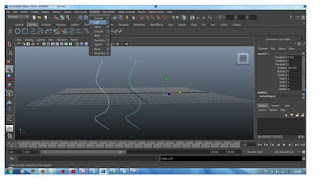




























menarik gan...
BalasHapus